Écouter des balados sur l’Apple Watch
Vous pouvez utiliser l’app Balados pour écouter des balados avec Apple Podcasts. Vous pouvez écouter les balados stockés localement sur votre Apple Watch ou en diffuser à partir de votre iPhone. Écoutez le contenu avec votre iPhone jumelé, des écouteurs ou haut-parleurs Bluetooth, ou le haut-parleur d’une Apple Watch compatible.
Écouter des balados stockés sur l’Apple Watch
Siri : Vous pouvez utiliser Siri pour écouter des balados. Par exemple, demandez à Siri quelque chose comme « Joue le dernier épisode du balado La Fabrique de l’histoire ». Consultez la rubrique Demander à Siri de lire le contenu audio.
Ou sans utiliser Siri :
Accédez à l’app Balados
 sur votre Apple Watch.
sur votre Apple Watch.Effectuez l’une des opérations suivantes :
Tournez la Digital Crown pour parcourir l’écran Accueil, puis touchez un balado ou une catégorie.
À partir de l’écran Accueil, touchez
 , touchez Bibliothèque, touchez Téléchargés, puis touchez un balado pour l’écouter.
, touchez Bibliothèque, touchez Téléchargés, puis touchez un balado pour l’écouter.
Écouter des balados en diffusion continue sur l’Apple Watch
Si votre Apple Watch se trouve à proximité de votre iPhone ou qu’elle est connectée à un réseau Wi‑Fi (ou cellulaire, pour les modèles d’Apple Watch avec connectivité cellulaire), vous pouvez écouter des balados en diffusion continue sur votre Apple Watch.
Accédez à l’app Balados
 sur votre Apple Watch.
sur votre Apple Watch.Choisissez une des méthodes suivantes :
Diffuser un balado suggéré : Faites défiler l’écran Accueil vers le bas, touchez une catégorie comme Plus à découvrir, puis touchez un épisode.
Diffuser à partir de la bibliothèque de balados : À partir de l’écran Accueil, touchez
 , touchez Bibliothèque, touchez une émission, puis touchez
, touchez Bibliothèque, touchez une émission, puis touchez  pour écouter l’épisode le plus récent, ou faites défiler l’écran vers le bas, puis touchez un ancien épisode.
pour écouter l’épisode le plus récent, ou faites défiler l’écran vers le bas, puis touchez un ancien épisode.Rechercher un balado à diffuser : À partir de l’écran Accueil, touchez
 , touchez Rechercher, entrez le nom d’un balado, touchez Rechercher, touchez un résultat, puis touchez un épisode.
, touchez Rechercher, entrez le nom d’un balado, touchez Rechercher, touchez un résultat, puis touchez un épisode.
Marquer les épisodes comme écoutés ou non écoutés
Accédez à l’app Balados
 sur votre Apple Watch.
sur votre Apple Watch.Parcourez une liste d’épisodes. (À partir de l’écran Accueil, touchez
 , touchez Bibliothèque, puis touchez Épisodes récents.)
, touchez Bibliothèque, puis touchez Épisodes récents.)Balayez un épisode vers la gauche, touchez
 , puis touchez Marqué comme écouté ou Marqué comme non écouté.
, puis touchez Marqué comme écouté ou Marqué comme non écouté.
Contrôler la lecture
Accédez à l’app Balados
 sur votre Apple Watch.
sur votre Apple Watch.Pendant la lecture d’un balado, tournez la Digital Crown pour régler le volume.
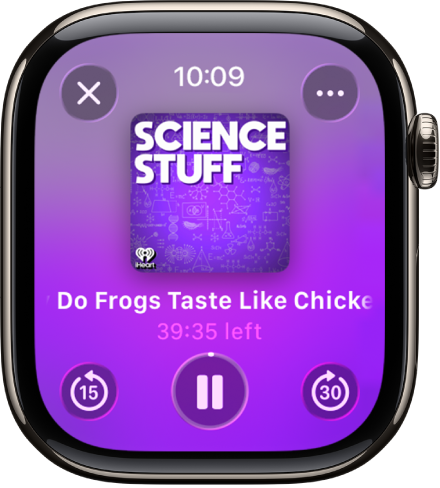
Utilisez n’importe laquelle des commandes suivantes :
Lecture : Touchez
 .
.Mettre en pause : Touchez
 .
.Avancer ou reculer de quinze secondes : Touchez
 ou
ou  .
.Régler la vitesse de lecture : Touchez
 , puis touchez
, puis touchez  pour ralentir ou
pour ralentir ou  pour accélérer.
pour accélérer.Modifier la sortie audio : Touchez
 , touchez AirPlay, puis choisissez un appareil. Vous pouvez choisir votre iPhone, vos AirPods, vos écouteurs ou haut-parleurs Bluetooth jumelés, ou le haut-parleur de l’Apple Watch (modèles compatibles). Consultez Choisir une destination audio.
, touchez AirPlay, puis choisissez un appareil. Vous pouvez choisir votre iPhone, vos AirPods, vos écouteurs ou haut-parleurs Bluetooth jumelés, ou le haut-parleur de l’Apple Watch (modèles compatibles). Consultez Choisir une destination audio.
Pour masquer les commandes, appuyez sur la Digital Crown.
Modifier les réglages de Balados
Vous pouvez modifier plusieurs réglages de Balados directement sur votre Apple Watch.
Accédez à l’app Réglages
 sur votre Apple Watch.
sur votre Apple Watch.Touchez Balados, puis vous pourrez modifier les réglages suivants :
Suivants : Choisissez le nombre d’épisodes de votre liste Suivants téléchargés sur votre Apple Watch lors de la synchronisation.
Enregistrés : Choisissez le nombre d’épisodes de votre liste Enregistrés non téléchargés sur votre Apple Watch lors de la synchronisation.
Téléchargements cellulaires : Sur une Apple Watch avec le service cellulaire, choisissez d’autoriser les téléchargements sur un réseau cellulaire.
Lecture continue : Activez l’option pour écouter un autre épisode après l’épisode en cours.
Boutons de saut : Choisissez l’intervalle de temps des boutons Saut vers l’avant et Saut vers l’arrière.
Commandes externes : Touchez Suivant/précédent ou Avancer/reculer pour choisir le comportement des commandes des écouteurs.
Réinitialiser l’identifiant : Réinitialisez l’identifiant utilisé pour transmettre à Apple des statistiques groupées d’utilisation de l’app.